Notice CANON PRO 9000 MARK II
Liens commerciaux

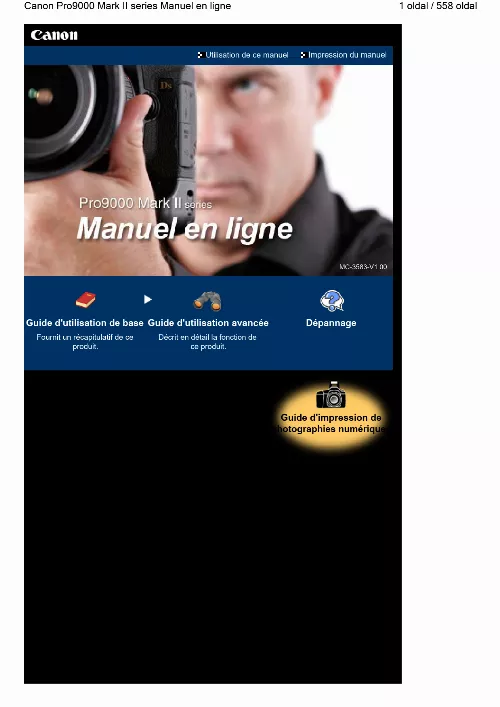
Le mode d'emploi CANON PRO 9000 MARK II vous rend service
Vous ne pouvez plus faire des photocopies avec votre imprimante photo CANON PRO 9000 MARK II. Aucun message d'erreur n'apparait sur le bandeau de commandes. Il vous semble que le bouton "copie" ne fonctionne pas. Vous souhaitez savoir s'il vous est possible de le changer. Vous avez mis une cartouche d'encre neuve mais vous avez toujours un message qui s'affiche sur le bandeau de commandes de votre imprimante photo vous indiquant que la cartouche est vide. Vous avez éteint puis rallumé votre matériel mais le message est toujours présent. Consultez le manuel de votre imprimante photo CANON PRO 9000 MARK II si vous souhaitez paramétrer votre imprimante photo en mode wi-fi.
Extrait du mode d'emploi CANON PRO 9000 MARK II
Les instructions détaillées pour l'utilisation figurent dans le Guide de l'utilisateur.
Pour plus d'informations sur les paramètres, reportez-vous au manuel en ligne : Guide d'utilisation avancée. (11)Voyant d'alimentation S'allume en vert après avoir clignoté lors de la mise sous tension. (12)Bouton RESUME/CANCEL Appuyez sur ce bouton pour annuler une impression en cours. Vous pouvez appuyer sur ce bouton après avoir résolu une erreur d'impression afin de supprimer le message d'erreur et de reprendre l'impression. - Voyant d'alimentation vert clignotant : l'imprimante se prépare à imprimer ou une impression est en cours. - Témoin d'alarme orange clignotant : Une erreur s'est produite et l'imprimante n'est pas prête à imprimer. Pour plus d'informations, reportez-vous à la section « Dépannage » du manuel en ligne : Guide d'utilisation avancée. - Le voyant d'alimentation clignote vert et le témoin d' alarme clignote orange une fois alternativement : une erreur nécessitant de contacter le centre de service s'est peutêtre produite. Pour plus d'informations, reportez-vous à la section « Dépannage » du manuel en ligne : Guide d'utilisation avancée. Vous pouvez vérifier l'état de l'imprimante grâce à l'indication du bouton d' alimentation avant lorsque vous chargez du papier à partir du réceptacle avant. Reportez-vous à la section Chargement du papier dans le réceptacle avant. Indication du bouton d'alimentation avant - Le bouton d'alimentation avant clignote rapidement (deux clignotements à la fois) : L'imprimante est prête pour le chargement du papier dans le réceptacle avant. chargez correctement le papier dans le réceptacle avant. - Le bouton d'alimentation avant clignote lentement (un seul clignotement long à la fois) : L'imprimante est prête pour charger le papier à partir du réceptacle avant. commencez l'impression. - Le bouton d'alimentation avant est éteint : L'imprimante est configurée pour charger le papier à partir du réceptacle arrière. - Le bouton d'alimentation avant est allumé : L'imprimante est configurée pour charger le papier à partir du réceptacle avant. Soulevez l'avant de l'imprimante pour la déplacer vers l'arrière et l'avant. Ne tirez pas sur ce levier une fois la tête d'impression installée. Pour plus d'informations sur l'installation de la tête d'impression et des réservoirs d'encre, reportez-vous au manuel imprimé : Démarrage. [...] Cette section présente les noms des composants de l'imprimante et décrit leurs fonctions. S'ouvre pour permettre le remplacement des réservoirs d'encre ou l'élimination des bourrages papier. (2) Guide papier Se déplace pour vous permettre de l'aligner avec le côté gauche de la pile de papier. (3)Réceptacle arrière Permet de charger différents formats ou types de papier à utiliser dans l'imprimante. Plusieurs feuilles de papier, de même format et de même type, peuvent être chargées simultanément, et la machine est automatiquement alimentée par une seule feuille à la fois. Reportez-vous aux sections Chargement du papier dans le réceptacle arrière et Types de support pouvant être utilisés. (4) Plateau papier S'ouvre pour vous permettre de charger du papier dans le bac arrière. Ouvrez le couvercle pour faire glisser le guide papier et refermez-le avant d'imprimer. Permet de connecter un périphérique compatible PictBridge, tel qu'un appareil photo numérique, pour imprimer directement à partir de ce dernier. Ne connectez aucun équipement autre qu'un périphérique compatible PictBridge au port d'impression directe de l'imprimante. Au risque de provoquer un incendie, une électrocution Les feuilles imprimées y sont éjectées. Ouvrez complètement le réceptacle avant l'impression. Chargez le papier dans le réceptacle avant pour imprimer sur un papier grand format, par exemple 36 x 43 cm / 14" x 17", ou un papier épais. Reportez-vous aux sections Chargement du papier dans le réceptacle avant et Types de support pouvant être utilisés. Appuyez sur ce bouton pour mettre l'imprimante sous tension ou hors tension. important Débranchement de la prise secteur Lorsque vous débranchez la prise secteur après avoir coupé l'alimentation, vérifiez que le voyant d'alimentation est bien éteint. Si la prise est débranchée alors que le voyant d' alimentation est toujours allumé ou clignote, l'imprimante risque de ne plus pouvoir imprimer correctement dans la mesure où la tête d'impression n'est pas protégée. Auto activée/désactivée Vous pouvez configurer l'imprimante afin qu'elle se mette sous tension ou hors tension automatiquement. - Alim. Auto activée : met automatiquement l'imprimante sous tension lorsque les données à imprimer sont envoyées depuis l'ordinateur. - Alim. Auto désactivée : met automatiquement l'imprimante hors tension lorsqu'aucune donnée à imprimer n'est envoyée pendant une durée spécifique. [...]..
Téléchargez votre notice ! Téléchargement gratuit et sans inscription de tous types de documents pour mieux utiliser votre imprimante photo CANON PRO 9000 MARK II : mode d'emploi, notice d'utilisation, manuel d'instruction. Cette notice a été ajoutée le Jeudi 8 Aout 2022. Si vous n'êtes pas certain de votre références, vous pouvez retrouvez toutes les autres notices pour la catégorie Imprimante photo Canon.


